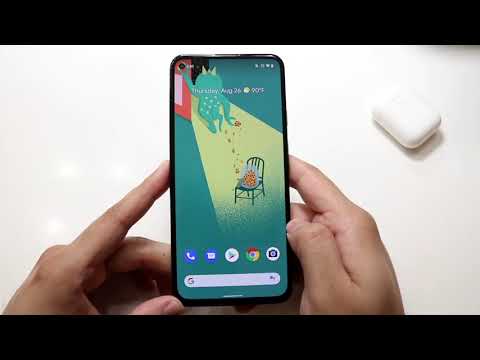यह wikiHow आपको सिखाता है कि AllTrails ऐप का उपयोग कैसे करें। AllTrails एक ऐसा ऐप है जो आपको हाइकिंग, रनिंग, माउंटेन बाइकिंग, ऑफ-रोडिंग और बहुत कुछ के लिए ट्रेल्स खोजने की अनुमति देता है। ऐप आपको एक निशान की शुरुआत के लिए दिशा-निर्देश देता है और फिर आपको अपने समय, स्थान और ऊंचाई का ट्रैक रखने की अनुमति देता है।
कदम
विधि 1 में से 3: साइन अप करना

चरण 1. AllTrails ऐप को डाउनलोड और इंस्टॉल करें।
AllTrails ऐप iPhone और Android उपकरणों के लिए उपलब्ध है। AllTrails को डाउनलोड करने के लिए, Android पर Google Play Store या iPhone और iPad पर ऐप स्टोर खोलें। AllTrails को डाउनलोड और इंस्टॉल करने के लिए निम्न चरणों का उपयोग करें:
- को खोलो गूगल प्ले स्टोर या ऐप स्टोर.
- थपथपाएं खोज टैब (केवल iPhone)।
- सर्च बार में "AllTrails" दर्ज करें।
- नल पाना या इंस्टॉल AllTrails के बगल में।

चरण 2. AllTrails ऐप खोलें।
इसमें एक हरे रंग का आइकन है जिसमें एक छवि है जो एक पहाड़ जैसा दिखता है। AllTrails खोलने के लिए AllTrails ऐप आइकन पर टैप करें।

चरण 3. साइन अप टैप करें।
यह स्क्रीन के नीचे हरा बटन है।
यदि आपके पास पहले से एक AllTrails खाता है, तो टैप करें लॉग इन करें स्क्रीन के नीचे और अपने AllTrails खाते से जुड़े ईमेल पते और पासवर्ड से साइन इन करें या "फेसबुक के साथ जारी रखें" पर टैप करें या "Google के साथ जारी रखें अपने फेसबुक या गूगल अकाउंट से लॉग इन करने के लिए।

चरण 4. अपना पहला और अंतिम नाम दर्ज करें।
अपना पहला और अंतिम नाम दर्ज करने के लिए स्क्रीन के शीर्ष पर पहले दो बार का उपयोग करें।

चरण 5. एक मान्य ईमेल पता दर्ज करें।
वैध ईमेल पता दर्ज करने के लिए तीसरी पंक्ति का प्रयोग करें।

चरण 6. एक पासवर्ड दर्ज करें।
अपनी पसंद का पासवर्ड दर्ज करने के लिए चौथे बार का उपयोग करें। यह 16 वर्ण लंबा होना चाहिए।

चरण 7. साइन अप टैप करें।
यह स्क्रीन के नीचे हरा बटन है।

चरण 8. सत्यापित करने के लिए क्लिक करें।
यह स्क्रीन के केंद्र में है। यह आपको एक सत्यापन प्रक्रिया के माध्यम से ले जाता है।

चरण 9. पहेली टुकड़े को छवि के लापता टुकड़े के साथ संरेखित करने के लिए स्लाइडर बार को खींचें।
स्लाइडर बार छवि के नीचे है। यह सत्यापित करता है कि आप साइन अप करने वाले इंसान हैं। एक बार जब आप सत्यापन प्रक्रिया पूरी कर लेते हैं, तो आप ऐप पर काम करना जारी रखेंगे।
यदि आप एक विज्ञापन देखते हैं जो आपको AllTrails Pro के लिए साइन अप करने के लिए कहता है, तो आप भुगतान योजना का चयन कर सकते हैं, या मुफ्त संस्करण के साथ जारी रखने के लिए ऊपरी-दाएं कोने में "x" आइकन पर क्लिक कर सकते हैं।
3 में से विधि 2: पथ ढूँढना

चरण 1. एक्सप्लोर टैब पर टैप करें।
यह स्क्रीन के नीचे पहला टैप है। यह वह जगह है जहाँ आप ट्रेल्स खोज सकते हैं।
यदि आपके पास स्थान सेवाएं चालू हैं, तो AllTrails स्वचालित रूप से आपके वर्तमान स्थान के पास के ट्रेल्स की खोज करेगा।

चरण 2. ट्रेल्स खोजने के लिए सर्च बार का उपयोग करें।
खोज बार स्क्रीन के शीर्ष पर है। आप इसका उपयोग ट्रेल नाम, शहर या पार्क की खोज के लिए कर सकते हैं।

चरण 3. स्लाइडर बार जैसा दिखने वाला आइकन टैप करें।
यह सर्च बार के ठीक बगल में है। यह आपको अपनी खोज को और अधिक फ़िल्टर करने की अनुमति देता है।

चरण 4. अपनी खोज को फ़िल्टर करें।
ट्रेल्स के लिए अपनी खोज को कम करने के लिए फ़िल्टर मेनू में निम्नलिखित विकल्पों का उपयोग करें:
-
क्रमबद्ध करें:
यह आपको "सर्वश्रेष्ठ मिलान", "सर्वाधिक लोकप्रिय", या "निकटतम" द्वारा ट्रेल्स को फ़िल्टर करने की अनुमति देता है।
-
कठिनाई:
यह आपको ट्रेल्स को फ़िल्टर करने की अनुमति देता है कि उन्हें चलना, दौड़ना, बाइक चलाना, या जो कुछ भी मुश्किल है। कठिनाई रेटिंग में "आसान", "मध्यम" या "कठिन" शामिल हैं।
-
ट्रेल लंबाई:
ट्रेल्स को लंबाई के अनुसार फ़िल्टर करने के लिए स्लाइडर बार का उपयोग करें। यह 0 मील से लेकर 100 मील तक हो सकता है।
-
पदोन्नति लाभ:
ट्रेल्स को ऊंचाई से फ़िल्टर करने के लिए स्लाइडर बार का उपयोग करें। यह 0 फीट से लेकर 10,000 फीट तक हो सकता है।
-
रेटिंग:
आप लोकप्रियता रेटिंग के आधार पर ट्रेल्स को फ़िल्टर कर सकते हैं। टैप करें कि आप कितने सितारों के आधार पर ट्रेल्स को फ़िल्टर करना चाहते हैं।
-
गतिविधि:
गतिविधि प्रकार के आधार पर ट्रेल्स को फ़िल्टर करने के लिए नीचे दिए गए गतिविधि बॉक्स को टैप करें। गतिविधियों में लंबी पैदल यात्रा, माउंटेन बाइकिंग, बैकपैकिंग, ऑफ-रोडिंग, दर्शनीय ड्राइविंग, बर्ड वॉचिंग, फिशिंग, कैंपिंग और बहुत कुछ शामिल हैं।
-
आकर्षण:
आकर्षण के आधार पर ट्रेल्स को फ़िल्टर करने के लिए सूचीबद्ध आकर्षणों को टैप करें। इसमें झरने, जंगल, झीलें, नदियाँ, जंगली फूल, समुद्र तट, गुफाएँ, गर्म झरने, ऐतिहासिक स्थल और बहुत कुछ शामिल हैं।
-
उपयुक्तता:
आप उपयुक्तता के आधार पर ट्रेल्स को फ़िल्टर कर सकते हैं। इसमें कुत्ते के अनुकूल, बच्चों के अनुकूल, घुमक्कड़ के अनुकूल, व्हीलचेयर के अनुकूल, पक्का और आंशिक रूप से पक्का शामिल है।
-
मार्ग प्रकार:
यह आपको मार्ग प्रकार द्वारा ट्रेल्स को फ़िल्टर करने की अनुमति देता है। मार्ग प्रकारों में "बाहर और पीछे" शामिल है, जिसका अर्थ है कि आप जिस तरह से आए थे उसी तरह वापस लौटते हैं। "लूप" का अर्थ है ट्रेल सर्कल के चारों ओर जहां से यह शुरू हुआ था। "प्वाइंट टू पॉइंट" का अर्थ है कि पगडंडी शुरू होने से अलग स्थान पर समाप्त होती है।
-
ट्रेल ट्रैफिक:
यह इंगित करता है कि कितने लोग एक बार में ट्रेल का उपयोग करते हैं। विकल्प "लाइट," "मध्यम," या "भारी" हैं।
-
ट्रेल पूर्णता:
यह आपको उन ट्रेल्स को फ़िल्टर करने की अनुमति देता है जिन्हें आपने पूरा कर लिया है, पूरा नहीं किया है, या पूर्णताएं जिन्हें ऐप द्वारा सत्यापित किया गया है।

चरण 5. ट्रेल्स देखें टैप करें।
यह आपके द्वारा सेट किए गए फ़िल्टर का उपयोग करके ट्रेल्स की एक सूची प्रदर्शित करता है।

चरण 6. इसे अपने पसंदीदा में जोड़ने के लिए एक निशान के आगे दिल के आइकन पर टैप करें।
सूचीबद्ध प्रत्येक निशान के दाईं ओर दिल का चिह्न है।
जब आप किसी निशान को दिल से लगाते हैं, तो आपको इसे जोड़ने के लिए एक सूची का चयन करने के लिए कहा जाएगा। आप इसे अपनी पसंदीदा सूची में जोड़ सकते हैं या आपके द्वारा बनाई गई किसी अन्य सूची पर टैप कर सकते हैं। नल नई सूची बनाएं एक नई सूची बनाने के लिए।

चरण 7. एक निशान टैप करें।
यह एक पृष्ठ प्रदर्शित करता है जिसमें निशान के बारे में जानकारी होती है।

चरण 8. माई मैप पर टैप करें।
यह निशान सूचना पृष्ठ के शीर्ष पर चौथा विकल्प है। यह ट्रेल रूट के साथ-साथ ट्रेल एलिवेशन के ग्राफ को प्रदर्शित करता है।

चरण 9. दिशा-निर्देश टैप करें।
यह निशान सूचना पृष्ठ के शीर्ष पर पहला विकल्प है। यह आपके वर्तमान स्थान से Google मैप्स, या Apple मैप्स में ट्रेल की शुरुआत तक दिशा-निर्देश प्रदर्शित करता है।
3 में से विधि 3: किसी पथ पर नेविगेट करना

चरण 1. एक निशान खोजें जिसे आप पूरा करना चाहते हैं।
जिस निशान को आप पूरा करना चाहते हैं उसे खोजने के लिए AllTrails ऐप का उपयोग करें। AllTrails आपको Google मैप्स या Apple मैप्स पर ट्रेल की शुरुआत के लिए दिशा-निर्देश देगा।

चरण 2. AllTrails में निशान पर टैप करें।
यदि आपने पहले से ऐसा नहीं किया है, तो AllTrails में निशान सूचना पृष्ठ खोलें। आप एक्सप्लोर पेज में या "प्लान" के तहत अपनी पसंदीदा सूची में निशान को टैप करके ऐसा कर सकते हैं।

चरण 3. नेविगेट आइकन टैप करें।
इसमें एक आइकन है जो एक पेपर हवाई जहाज जैसा दिखता है। यह ट्रेल सूचना पृष्ठ के शीर्ष पर दूसरा विकल्प है। यह निशान की शुरुआत का स्थान प्रदर्शित करता है और लाल रंग में निशान मार्ग को हाइलाइट करता है।
वैकल्पिक रूप से, आप टैप कर सकते हैं नेविगेट स्क्रीन के नीचे और फिर अपनी सूची में से किसी एक से एक निशान का चयन करें। आप भी टैप कर सकते हैं बिना रास्ते के शुरू करें पूर्व नियोजित मार्ग के बिना नेविगेट करना शुरू करने के लिए।

चरण 4. एक गतिविधि का चयन करें।
कई ट्रेल्स आपको शुरू करने से पहले एक गतिविधि का चयन करने के लिए कहते हैं। किसी गतिविधि का चयन करने के लिए स्क्रीन के नीचे वह गतिविधि टैप करें जिसे आप करना चाहते हैं। इनमें लंबी पैदल यात्रा, दौड़ना, माउंटेन बाइकिंग, बैकपैकिंग, ऑफ-रोडिंग और बहुत कुछ शामिल हो सकते हैं।

चरण 5. पगडंडी की शुरुआत में जाएं।
निशान की शुरुआत मानचित्र पर एक हरे और काले रंग के आइकन द्वारा इंगित की जाती है। आपकी स्थिति एक नीले बिंदु द्वारा इंगित की गई है। नक्शे पर निशान की शुरुआत में जाएं।

चरण 6. प्रारंभ टैप करें।
यह पृष्ठ के निचले भाग में हरा बटन है। ऐप अब आपके समय, ऊंचाई और मार्ग को ट्रैक करना शुरू कर देगा।

चरण 7. स्क्रीन के निचले भाग में पॉज़ को टैप और होल्ड करें।
जब आप समाप्त कर लें, या यदि आपको बस रुकने और ब्रेक लेने की आवश्यकता है, तो हरे बटन को टैप करके रखें जो कहता है ठहराव अपनी प्रगति को रोके रखने के लिए।

चरण 8. जारी रखने के लिए फिर से शुरू पर टैप करें।
यदि आप पथ पर आगे बढ़ना चाहते हैं, तो टैप करें फिर शुरू करना अपने मार्ग का समय जारी रखने के लिए।

चरण 9. नेविगेशन समाप्त करने के लिए समाप्त टैप करें।
जब आप मार्ग के साथ समाप्त कर लें, तो हरे रंग को टैप करके रखें ठहराव बटन। फिर हरे बटन पर टैप करें जो कहता है खत्म हो अपना मार्ग समाप्त करने के लिए।

चरण 10. अपने अनुभव का मूल्यांकन करें।
जब आप लक्ष्य पूरा कर लेते हैं, तो आप अपने अनुभव को 1 स्टार (बिल्कुल अच्छा नहीं) से 5 स्टार (उत्कृष्ट) के बीच रेट कर सकते हैं। ट्रेल को रेटिंग देने के लिए आप कितने सितारों को रेट करना चाहते हैं, उस पर टैप करें। फिर टैप करें जारी रखना.

चरण 11. कुछ तस्वीरें जोड़ें।
यदि आपने रास्ते में कुछ तस्वीरें ली हैं, तो आप उन्हें जोड़ सकते हैं। प्लस (+) चिह्न वाले बॉक्स को टैप करें। फिर टैप करें गेलरी या तस्वीरें. उन तस्वीरों का चयन करें जिन्हें आपने निशान के साथ लिया था। फिर टैप करें जारी रखना. बधाई हो, आपने निशान पूरा कर लिया है। AllTrails अब आपके द्वारा नेविगेट की गई लंबाई, आपके द्वारा प्राप्त की गई ऊंचाई, चलने का समय, औसत गति और कुल समय प्रदर्शित करेगा।
पूर्ण किए गए ट्रेल्स "इतिहास" टैब के अंतर्गत प्रदर्शित होते हैं। आप उस निशान से आंकड़े देखने के लिए किसी भी पूर्ण किए गए निशान को टैप कर सकते हैं।
समुदाय प्रश्नोत्तर
खोज नया प्रश्न जोड़ें प्रश्न पूछें 200 वर्ण शेष हैं इस प्रश्न का उत्तर दिए जाने पर संदेश प्राप्त करने के लिए अपना ईमेल पता शामिल करें। प्रस्तुत करना